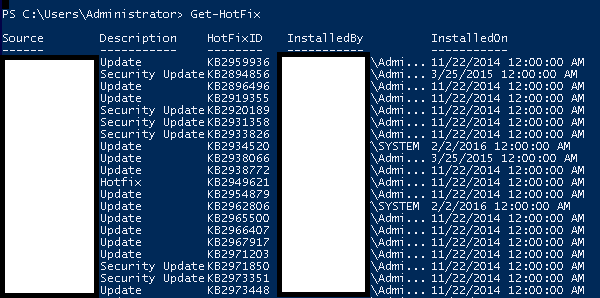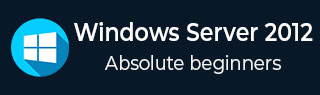Windows Server 2012 - PowerShell
Windows PowerShell 是一种专门为系统管理而设计的命令行 shell和脚本语言。它在 Linux 中的类似物称为 Bash 脚本。Windows PowerShell 基于 .NET Framework 构建,可帮助 IT 专业人员控制和自动化管理 Windows 操作系统和在 Windows Server 环境中运行的应用程序。
Windows PowerShell 命令称为cmdlet,可让您从命令行管理计算机。Windows PowerShell 提供程序使您可以像访问文件系统一样轻松地访问数据存储,例如注册表和证书存储。
此外,Windows PowerShell 具有丰富的表达式解析器和完全开发的脚本语言。简而言之,您可以完成使用 GUI 执行的所有任务以及更多任务。
PowerShell 图标可以在任务栏和开始菜单中找到。只需单击该图标,它就会打开。
要打开它,只需单击该图标,然后将打开以下屏幕,这意味着 PowerShell 已准备好供您使用。
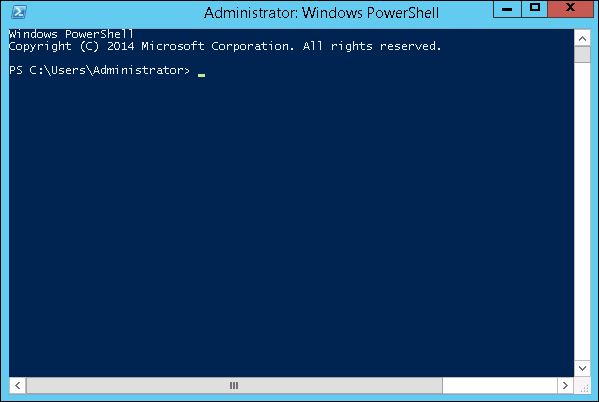
PowerShell 的最新版本是 5.0,要检查服务器中安装的内容,我们输入以下命令 – : $PSVersionTable,如下面的屏幕截图所示,从屏幕上我们还知道我们有 PSVersion 4.0
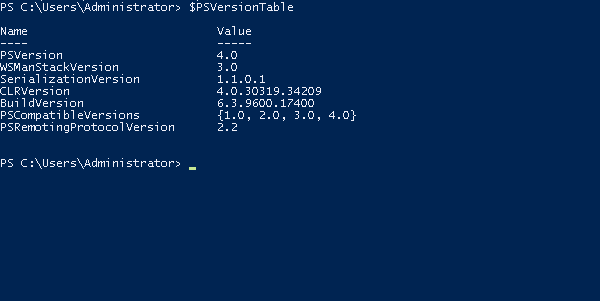
要更新到具有更多 Cmdlet 的最新版本,我们必须从以下链接下载Windows Management Framework 5.0 - https://www.microsoft.com/en-us/download/details.aspx?id=50395并安装它。
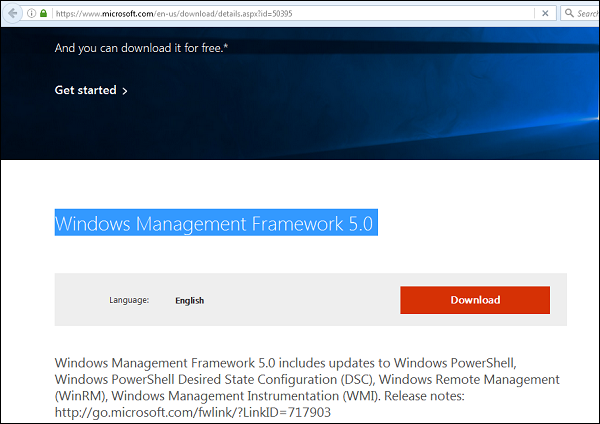
PowerShell ISE
Windows PowerShell集成脚本环境(ISE) 是 Windows PowerShell 的主机应用程序。在 Windows PowerShell ISE 中,您可以在基于 Windows 的单个图形用户界面中运行命令并编写、测试和调试脚本,其中包括多行编辑、制表符完成、语法着色、选择性执行、上下文相关帮助以及对从右到左的支持- 左翼语言。
您可以使用菜单项和键盘快捷键来执行许多与在 Windows PowerShell 控制台中执行的任务相同的任务。例如,当您在 Windows PowerShell ISE 中调试脚本时,要在脚本中设置行断点,请右键单击代码行,然后单击“切换断点”。
要打开它,您只需转到“开始”-“搜索”,然后输入“-PowerShell”,如以下屏幕截图所示。
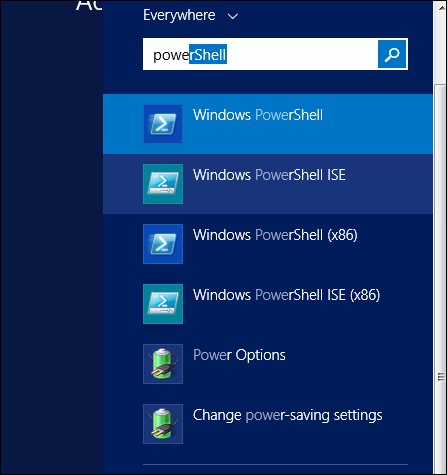
然后单击 Windows PowerShell ISE。或者单击向下箭头,如下面的屏幕截图所示。
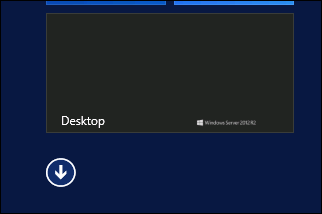
它将列出服务器上安装的所有应用程序,然后单击 Windows PowerShell ISE。
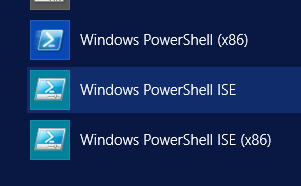
下表将开放 -
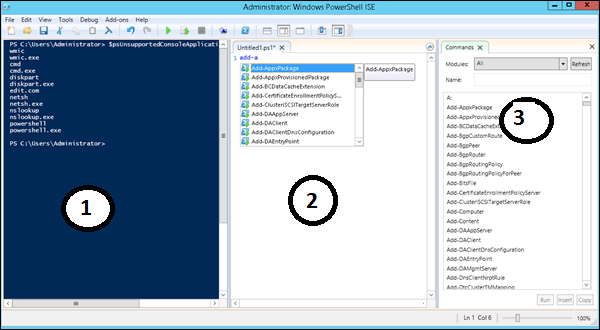
它包含三个部分,其中包括 –编号为 1 的PowerShell 控制台,然后是编号为 2 的脚本文件,第三个是命令模块,您可以在其中找到该模块。
创建脚本时,您可以直接运行并查看结果,如下例所示 -
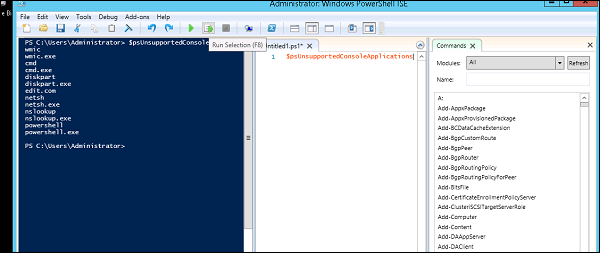
PowerShell 基本命令
PowerShell 命令有很多,在本教程中很难包含所有这些命令,我们将重点关注 PowerShell 中一些最重要和基本的命令。
第一步是转到 Get-Help 命令,该命令向您提供有关如何给出命令及其参数的说明。
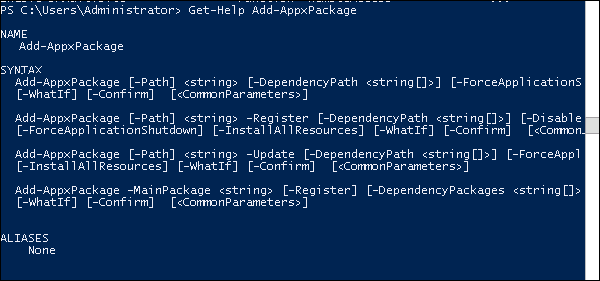
获取更新列表-
- Get-HotFix 并安装热修复程序,如下所示
- 获取修补程序-id kb2741530